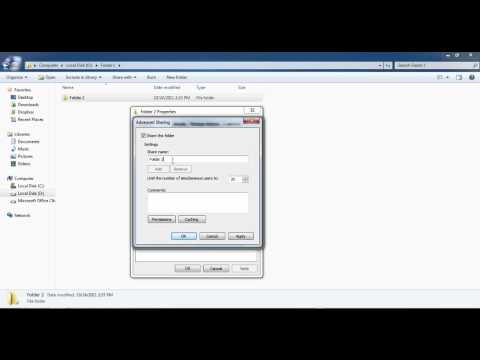
Inhoud
- Delen met meerdere gebruikers op één computer
- Stap 1
- Stap 2
- Stap 3
- Stap 4
- Delen op een computernetwerk
- Stap 1
- Stap 2
- Stap 3
- Stap 4
- Stap 5
- Stap 6
- Stap 7
Het aanmaken van een gedeelde map op een Windows-computer is een eenvoudig proces. Als u ervoor kiest om de map met meerdere gebruikers op één computer of op een computernetwerk te delen, kunt u met een paar klikken een gedeelde map maken. Zodra de map is gedeeld, hebben anderen er gemakkelijk toegang toe.
Delen met meerdere gebruikers op één computer
Stap 1
Klik op "Deze computer" op uw bureaublad. Dit opent een nieuw venster.
Stap 2
Dubbelklik op "Gedeelde documenten" in het nieuwe venster.
Stap 3
Klik op het pictogram "Mijn documenten" op het bureaublad en zoek de map die u wilt delen.
Stap 4
Klik met de rechtermuisknop op de map die u wilt delen en sleep deze naar de map "Gedeelde documenten". De map wordt nu gedeeld met andere gebruikers op uw computer.
Delen op een computernetwerk
Stap 1
Navigeer naar de map die u wilt delen. Als het een documentenmap is, is de kans groot dat deze zich in de map "Mijn documenten" bevindt.
Stap 2
Klik met de rechtermuisknop op de map en kies "Delen en beveiliging" in het menu.
Stap 3
Kies het tabblad "Delen" bovenaan het scherm.
Stap 4
Klik op het vakje naast "Deze map op het netwerk delen", in het tweede gedeelte van het scherm.
Stap 5
Wijzig desgewenst de naam van de map. De standaardnaam is de oorspronkelijke naam van de map.
Stap 6
Klik op het vakje naast "Netwerkgebruikers toestaan mijn bestanden te wijzigen" als u andere gebruikers volledige toegang wilt geven tot de bestanden in de map.
Stap 7
Klik op "Toepassen" onderaan het scherm. De aangewezen map wordt nu gedeeld met elke computer die op uw netwerk is aangesloten.